Si të shkruani shënime në OneNote 2013 në Android

Mësoni si të shkruani shënime në OneNote 2013 në Android me krijimin, hapjen dhe regjistrimin e shënimeve. Aplikoni strategji efektive për menaxhimin e shënimeve tuaja.
Nga veçoritë e Microsoft Project që kanë të bëjnë me burimet, një pjesë e madhe përdoret për të dalluar mbishpërndarjen e burimeve. Mbipërndarja është një llogaritje që përfshin kalendarin dhe disponueshmërinë e burimit.
Pra, merrni parasysh Monica Melendez, një inxhiniere që punon një ditë standarde tetë-orëshe bazuar në kalendarin e saj. Monica caktohet në detyrën " Write Final Report" në 50% të disponueshmërisë së saj dhe në detyrën Create Design Specs - e cila ndodh në të njëjtën kohë me detyrën e raportit - në 100% të disponueshmërisë së saj. Monica tani po punon me 150% të disponueshmërisë së saj, ose 12 orë në ditë. E gjora Monica është e mbivendosur.
Si parazgjedhje, një burim i caktohet një detyre me disponueshmëri 100%, por ju mund ta modifikoni atë nëse e dini se dikush do të jetë i zënë me disa detyra dhe ka të ngjarë të kalojë vetëm një pjesë të kohës gjatë rrjedhës së një detyre.
Disponueshmëria është më e lehtë për t'u vlerësuar për disa sesa për të tjerët. Një menaxher nuk ka të ngjarë t'i japë një ditë të tërë ndonjë detyre të vetme, sepse ai duhet të merret me të gjithë njerëzit që i raportojnë, të nënshkruajë autorizime, të shkojë në takime në lidhje me projekte të ndryshme, të punojë me buxhetet, etj. Me një punëtor prodhimi, mund të jetë më e thjeshtë të përcaktohet disponueshmëria në një detyrë të vetme: nëse një punë prodhuese kalon në linjë për tre ditë dhe ai person është duke punuar në linjë gjatë gjithë asaj kohe, është më afër pikës të thuhet se ai ose ajo është duke punuar në atë detyrë me kohë të plotë.
Një gabim i madh që bëjnë përdoruesit e rinj të Projektit është mikro-mendimi i disponueshmërisë. Sigurisht, askush në fakt nuk shpenzon tetë orë çdo ditë për një detyrë të vetme në një projekt. Njerëzit kalojnë një pjesë të ditëve të tyre duke lexuar e-mail për pushimet e kompanisë, duke biseduar me kolegët dhe duke iu përgjigjur telefonatave për gjëra që nuk lidhen me projektin. Një burim mund të shpenzojë shtatë orë në një detyrë një ditë, por vetëm tre në tjetrën. Mos u varni në një orar të burimeve ditore në vlerësimin e disponueshmërisë. Nëse gjatë jetës së një detyrepersoni është shumë i përkushtuar ndaj tij, disponueshmëria 100% është një mjedis i mirë. Nëse ai person do të bëjë vetëm, të themi, pesë ditë punë në një detyrë dhjetë ditore, pavarësisht nëse ai punon katër orë në ditë për dhjetë ditë ose pesë ditë të plota në çdo moment, kjo është 50% disponueshmëri. Mbani mend, cilësimi i disponueshmërisë është atje për t'ju ndihmuar të dalloni rezervimin e tepërt të një burimi që mund të funksionojë në disa detyra në të njëjtën kohë në një plan projekti.
Për të vendosur disponueshmërinë e burimeve, ndiqni këto hapa:
1. Shfaqni pamjen e Fletës së Burimeve.
2. Klikoni dy herë mbi një burim.
Shfaqet skeda e Përgjithshme e kutisë së dialogut të Informacionit të Burimeve, siç tregohet në Figurën 1.
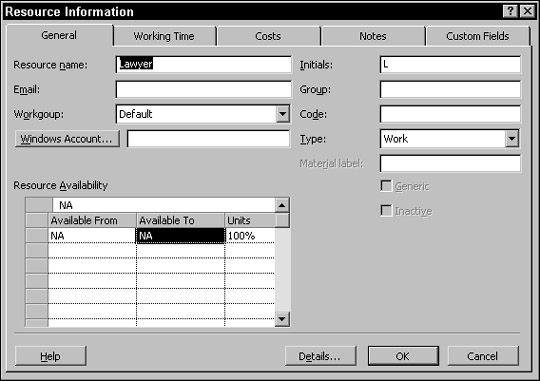
Figura 1: Mund të futni çdo numër që ju pëlqen në kutinë Njësitë.
3. Në kolonën Njësitë (në zonën e disponueshmërisë së burimeve), klikoni shigjetat për të rritur ose ulur disponueshmërinë me 50% rritje ose shkruani një numër.
Për shembull, shkruani 33 për një burim të disponueshëm një të tretën e kohës, ose 400% për një grup prej katër burimesh, të gjitha të disponueshme me kohë të plotë. Hyrja më e zakonshme këtu është 100% për një burim të vetëm që punon me kohë të plotë në detyrë.
4. Klikoni OK për të ruajtur cilësimin.
Përveç të qenit i disponueshëm vetëm për një përqindje të caktuar të kohës për çdo detyrë, një burim mund të jetë i disponueshëm vetëm për një periudhë të caktuar kohore gjatë jetës së detyrës. Një skenar tjetër mund të jetë një burim që është i disponueshëm në gjysmë orari për ditët e para të detyrës dhe më pas me kohë të plotë për pjesën tjetër të detyrës. Në atë rast, ju vendosni një interval datash në kolonat "E disponueshme nga" dhe "E disponueshme për" të zonës "Disponueshmëria e burimeve" në kutinë e dialogut "Informacioni i burimeve" (shih Figurën 1) për të specifikuar disponueshmëri të ndryshme.
Mësoni si të shkruani shënime në OneNote 2013 në Android me krijimin, hapjen dhe regjistrimin e shënimeve. Aplikoni strategji efektive për menaxhimin e shënimeve tuaja.
Mësoni si të formatoni numrat në një varg teksti në Excel për të përfshirë informacione të sakta dhe tërheqëse për raportet tuaja.
Në Excel 2010, fshini të dhënat apo formatin e qelizave lehtësisht me disa metoda të thjeshta. Mësoni si të menaxhoni përmbajtjen e qelizave me opsione të ndryshme.
Zhvilloni aftësitë tuaja në formatimin e elementeve të grafikut në Excel 2007 përmes metodave të thjeshta dhe efikase.
Mësoni se si të rreshtoni dhe justifikoni tekstin në Word 2010 me opsione të ndryshme rreshtimi dhe justifikimi për të përmirësuar formatimin e dokumenteve tuaja.
Mësoni si të krijoni makro në Excel 2019 për të automatizuar komandat dhe thjeshtuar detyrat tuaja.
Mënyra vizuale dhe e shpejtë për të vendosur një ndalesë skedash në Word 2016 është përdorimi i vizores. Zbulo disa këshilla dhe truke për përdorimin e skedave në këtë program.
Mësoni si të formula boshtet X dhe Y në Excel 2007, duke përfshirë mundësitë e ndryshimit të formatimeve për grafikët e ndryshëm.
Eksploroni se si Excel mund t
Mësoni se si të përdorni veçorinë Find and Replace të Excel 2007 për të gjetur dhe zëvendësuar të dhëna në mënyrë efikase. Kjo udhëzues është e përshtatshme për të gjithë përdoruesit që dëshirojnë të rrisin produktivitetin e tyre.







